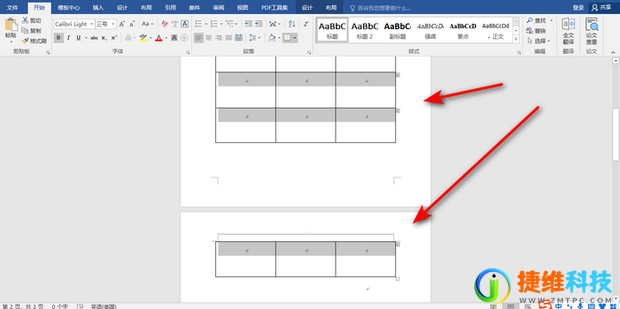我们在使用word文档有时候会需要我们在里面制作表格,但是也有不少的用户们在询问word表格如何不跨页显示?下面不知道怎么操作的用户们可以来本站看看最新的word中的表格怎么不跨页显示方法解析吧。
word中的表格怎么不跨页显示方法
1、打开一个有表格的word文件。
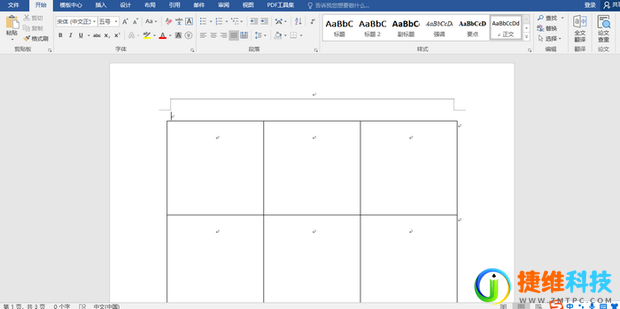
2、选择红色按钮指向的按钮选中表格。
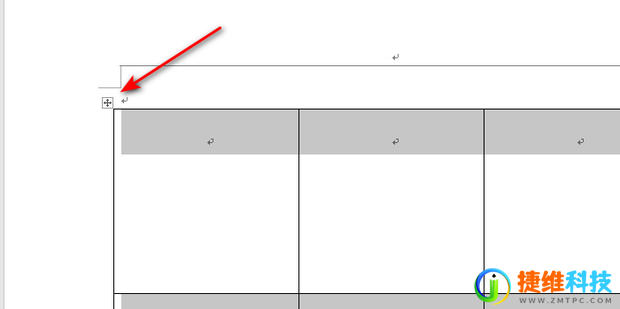
3、右键表格选择表格属性。
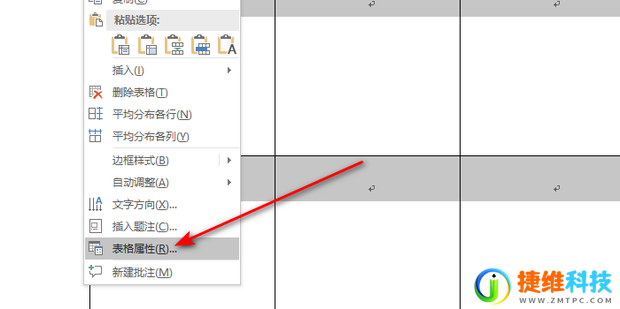
4、在弹出的窗口中选择上方行。
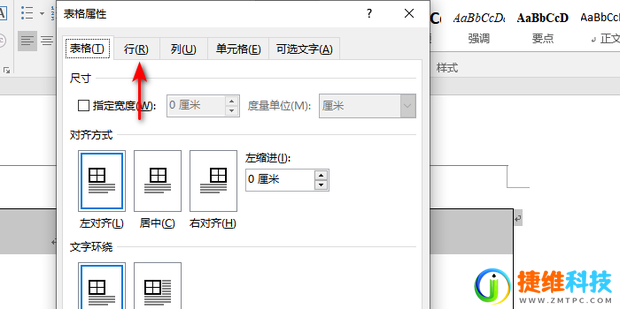
5、取消允许跨页断行的勾选。
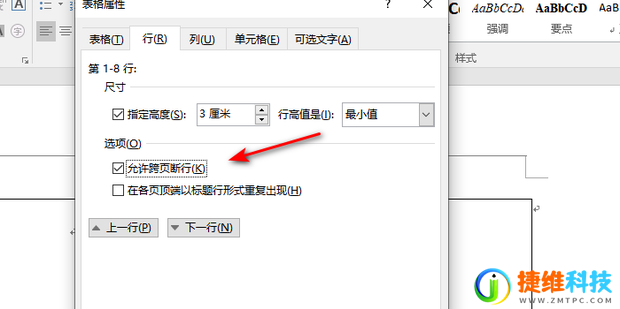
6、点击确定即可。
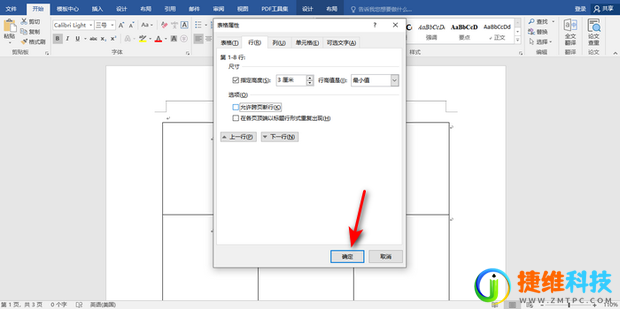
7、效果如下。
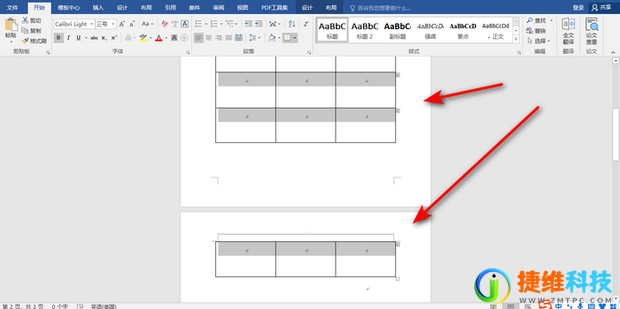
我们在使用word文档有时候会需要我们在里面制作表格,但是也有不少的用户们在询问word表格如何不跨页显示?下面不知道怎么操作的用户们可以来本站看看最新的word中的表格怎么不跨页显示方法解析吧。
1、打开一个有表格的word文件。
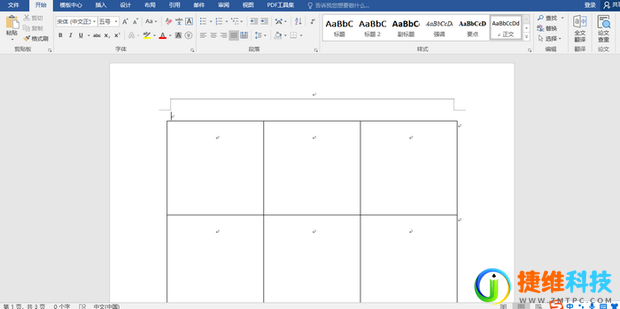
2、选择红色按钮指向的按钮选中表格。
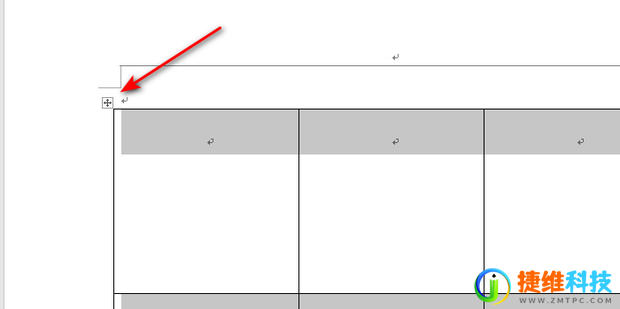
3、右键表格选择表格属性。
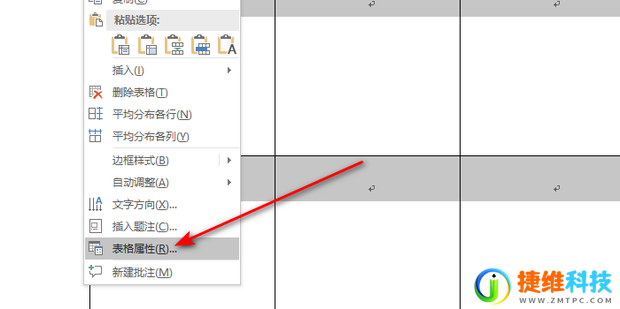
4、在弹出的窗口中选择上方行。
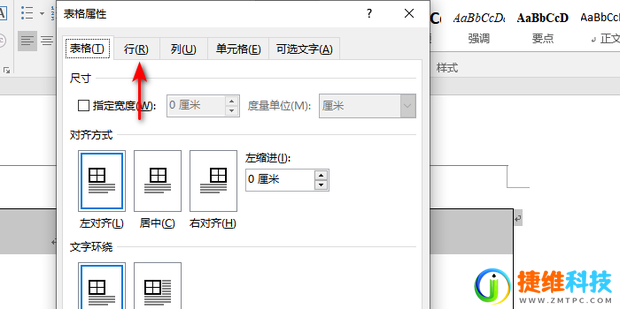
5、取消允许跨页断行的勾选。
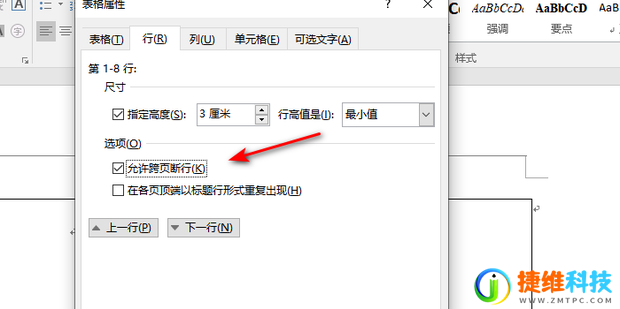
6、点击确定即可。
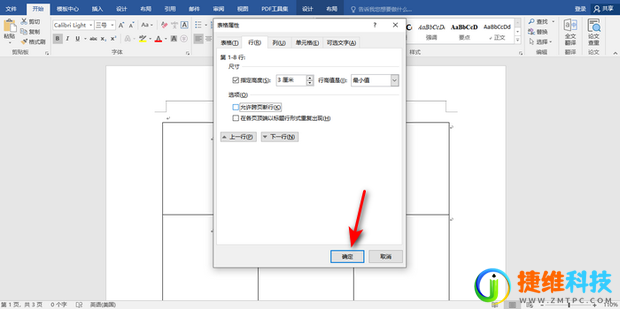
7、效果如下。